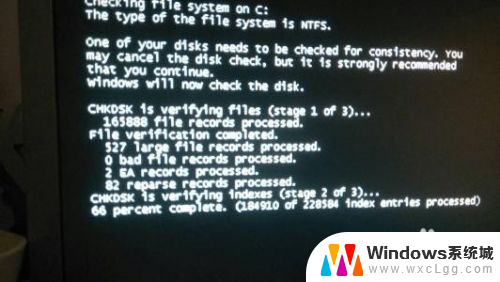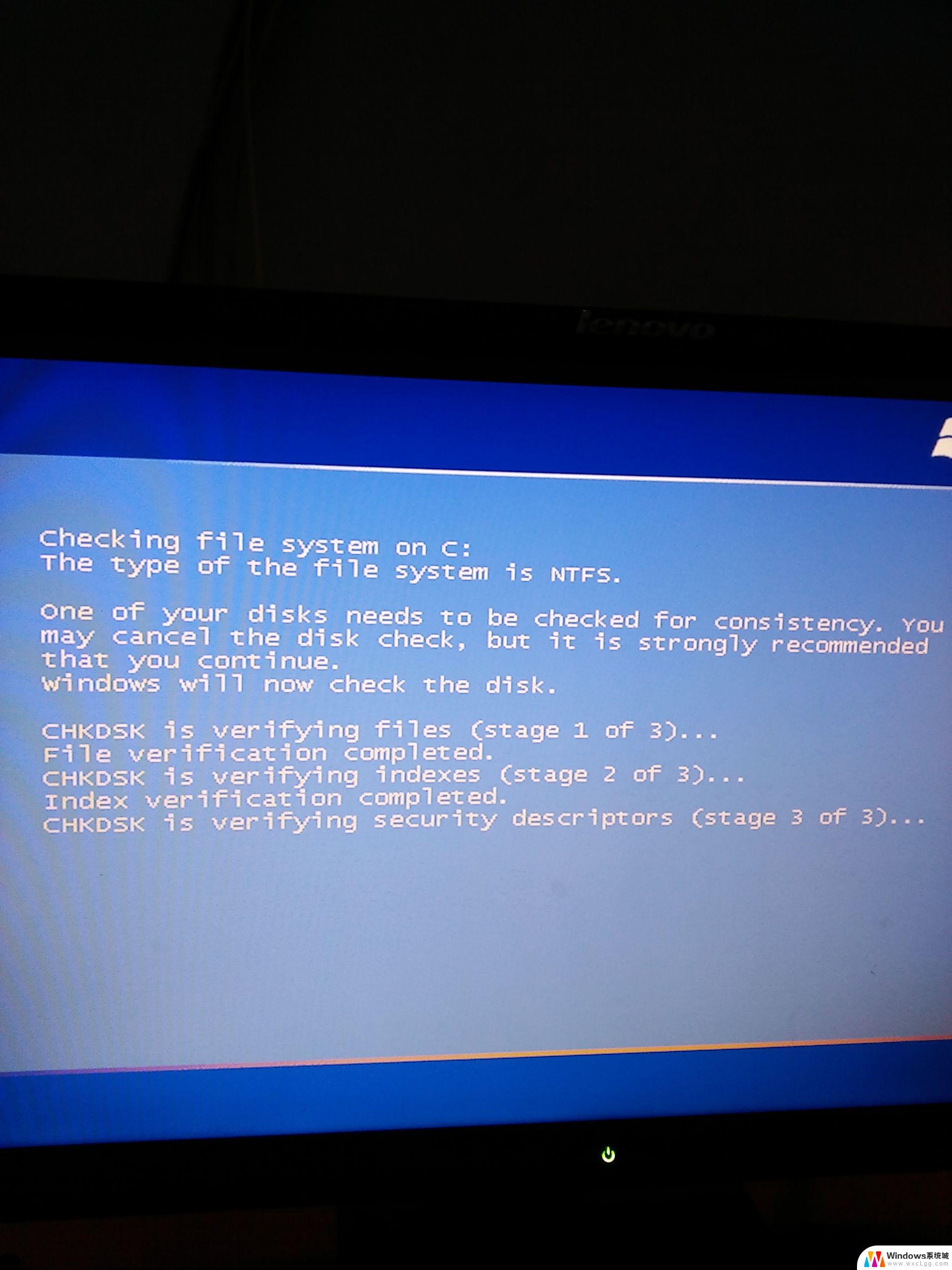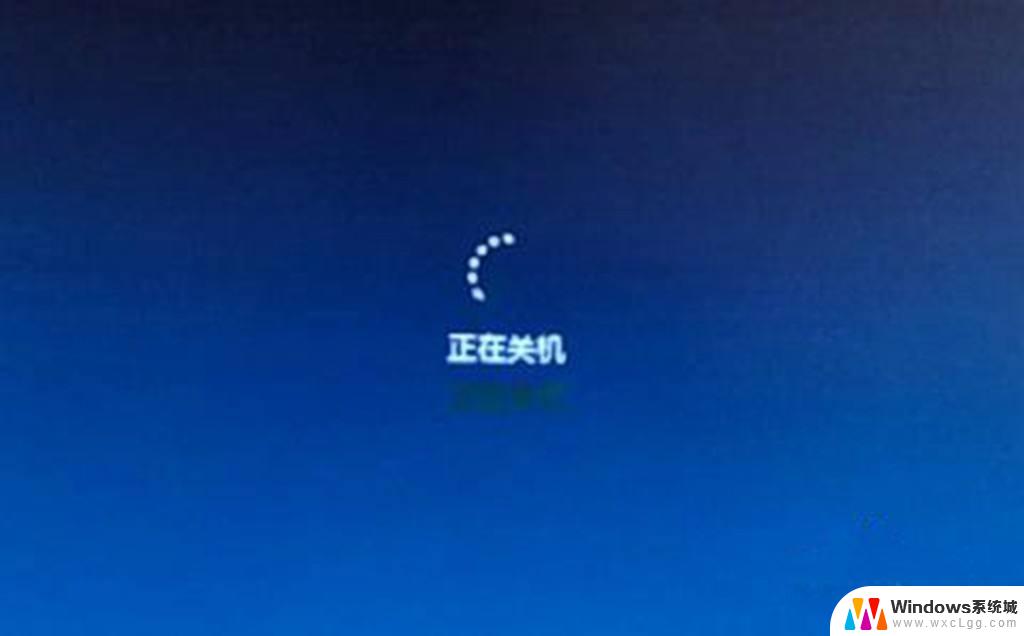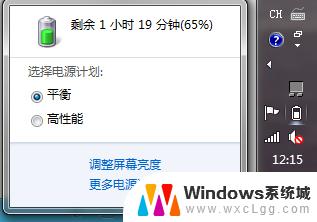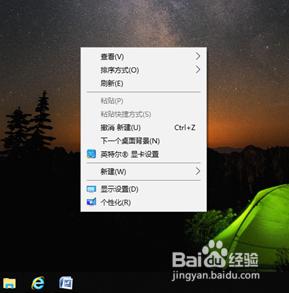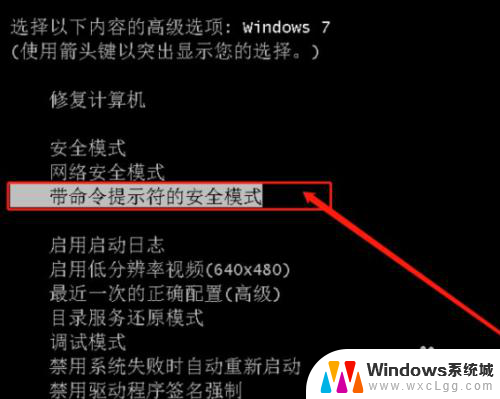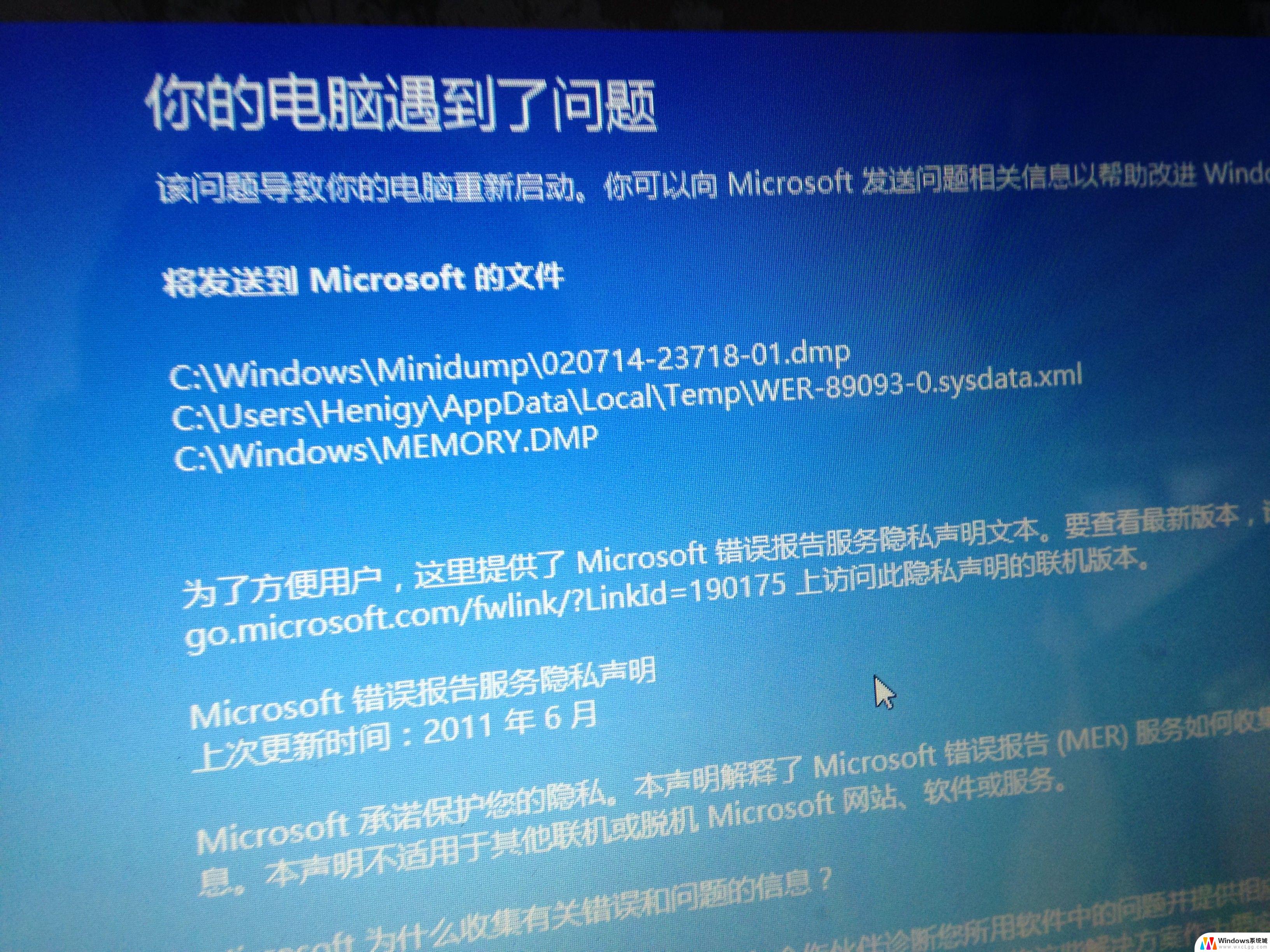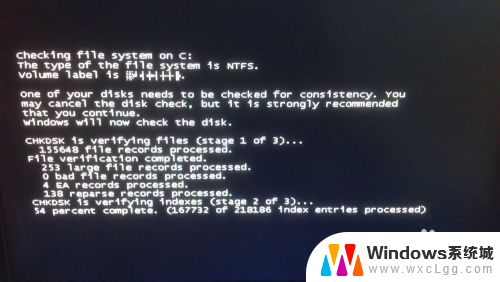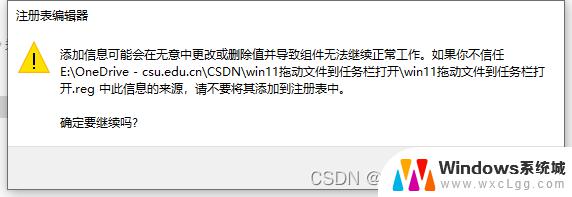突然停电电脑无法开机 突然停电电脑无法开机
突然停电,电脑无法开机,这是让人非常焦急的事情,在这个信息时代,电脑已经成为我们生活中不可或缺的工具,一旦电脑无法开机,往往会给我们的工作和生活带来极大的困扰。无法访问重要文件、无法完成工作任务、无法上网查询信息,种种问题都会随之而来。在遭遇这种突发情况时,我们需要冷静应对,寻找解决问题的方法。
步骤如下:
1.突然断电导致电脑不能正常开机,怎么解决需要重新安装系统吗?
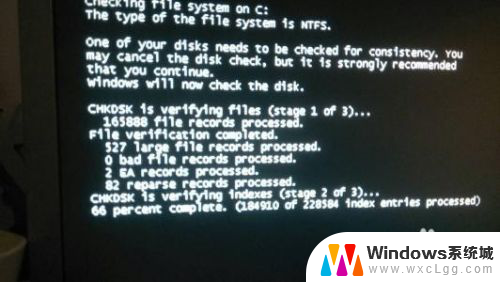
2.首先,突然断电导致电脑不能正常开机,并不一定是系统故障
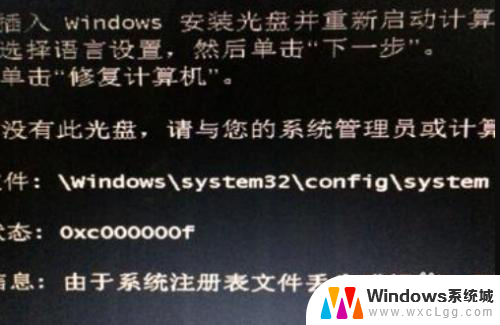
3.根据以下的方法进行排除
第一,在断开电源的前提条件下。打开主机箱侧盖将内存条取下来,更换内存安装插槽的位置。

4.第二,找到主板电池。并且将主板电池取下来,放电15秒到20秒钟,也可以使用主板,电池旁边的跳线帽短接主板恢复主板默认设置,基本突然断电,导致不能正常开机,都可以通过此方法,先排除硬件错误

5.第三,借助U盘PE系统。重新启动电脑使用快捷方式ecs,F10,f11或者f12,等快捷方式选择U盘启动,排除因为突然断电,无法识别电脑主硬盘,或者系统错误导致不能正常进入系统界面的原因

6.很多电脑都有系统备份的,可以选择自行恢复出厂系统。第四,就是用另一台电脑连接,进行系统重装。

以上是关于突然停电导致电脑无法开机的全部内容,如果有需要的用户,可以按照以上步骤进行操作,希望对大家有所帮助。